Strona główna > Scan (Skanowanie) > Skanowanie z komputera (Windows) > Skanowanie za pomocą aplikacji Nuance™ PaperPort™ 14SE lub innych aplikacji systemu Windows
Skanowanie za pomocą aplikacji Nuance™ PaperPort™ 14SE lub innych aplikacji systemu Windows
Możesz użyć aplikacji Nuance™ PaperPort™ 14SE do skanowania.
- Aby pobrać aplikację Nuance™ PaperPort™ 14SE, kliknij
 (Brother Utilities), wybierz Inne zadania na lewym pasku nawigacyjnym, a następnie kliknij PaperPort.
(Brother Utilities), wybierz Inne zadania na lewym pasku nawigacyjnym, a następnie kliknij PaperPort. - Aby uzyskać szczegółowe informacje o korzystaniu z każdej aplikacji, kliknij menu aplikacji Pomoc, a następnie kliknij Podręcznik rozpoczęcia pracy na pasku Pomoc.
Instrukcje skanowania opisane w poniższych krokach dotyczą aplikacji Nuance™ PaperPort™ 14SE. W przypadku innych aplikacji działających w systemie Windows kroki będą podobne. Aplikacja Nuance™ PaperPort™ 14SE obsługuje zarówno sterowniki TWAIN, jak i WIA. Niniejsze instrukcje dotyczą sterownika TWAIN (zalecany).
- Załaduj dokument.
- Uruchom aplikację Nuance™ PaperPort™ 14. Wykonaj jedną z następujących czynności:
- Windows 10
Kliknij .
- Windows 8.1
Kliknij
 (PaperPort).
(PaperPort). - Windows 7
Kliknij przycisk
 .
.
- Kliknij menu Pulpit, a następnie kliknij Ustawienia skanowania na pasku Pulpit.W lewej części ekranu zostanie wyświetlony panel Skanuj lub pobierz zdjęcie.
- Kliknij Wybierz.
- Z dostępnej listy skanerów wybierz TWAIN: TW-Brother ADS-XXXXX lub TWAIN: TW-Brother ADS-XXXXX LAN (gdzie XXXXX to nazwa modelu posiadanego urządzenia). Aby użyć sterownika WIA, wybierz sterownik Brother mający prefiks „WIA”.
- Kliknij OK.
- Zaznacz pole wyboru Wyświetl okno dialogowe skanera w panelu Skanuj lub pobierz zdjęcie.
- Kliknij Skanuj.Zostanie wyświetlone okno dialogowe konfiguracji skanera.
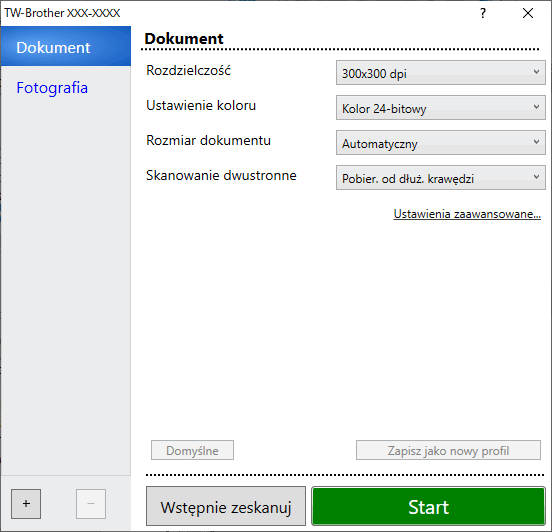
- Wprowadź ustawienia w oknie dialogowym konfiguracji skanera zgodnie z potrzebą.
- Kliknij listę rozwijaną Rozmiar dokumentu i wybierz rozmiar dokumentu.
- Kliknij opcję Wstępnie zeskanuj, aby zobaczyć podgląd obrazu i wyciąć niechciane fragmenty przed zeskanowaniem.
- Kliknij Start.Urządzenie rozpocznie skanowanie.
Czy ta strona była pomocna?




